键盘w键失灵(键盘失灵按键)
昨天小编在使用键盘打字的时候,突然发现自己的键盘失灵了,按什么都没有反应,不知道是怎么回事,于是小编到网上研究了一下电脑键盘失灵的恢复方法,终于成功的让自己的键盘恢复了正常,下面小编就把自己使用的方法也介绍给大家,大家赶紧来看看吧。
电脑键盘没有反应怎么解决?
方法一、
1 .出现键盘没有反应,首先要看一下是不是已经将键盘连接到电脑的接口上了。因为如果之前打开机箱,很可能会忘了插上键盘接口;

2. 然后应该考虑的是硬件问题,即键盘自身问题。首先检查一下键盘线是不是有损坏或者断开。如果有损坏接上即可。如果你的键盘是无线的,要检查一下是否没电了,或者发射器是否设置不当。

方法二、
1. “Fn+W”快捷键可以快速帮助你恢复键盘,这个快捷键适合大多数的电脑机型,部分win8系统机型用户可以尝试按“ctrl+Fn+Alt+W”。

2. 之所以要用到Fn键,是因为它可以和F1~F12组成各种组合键,来弥补笔记本电脑按键数量的不足。
方法三、
1. 很多时候我们误触fn键会导致键盘被锁定,从而笔记本键盘全部失去反应。这个时候只要同时按下fn键和numlock解锁就可以了。
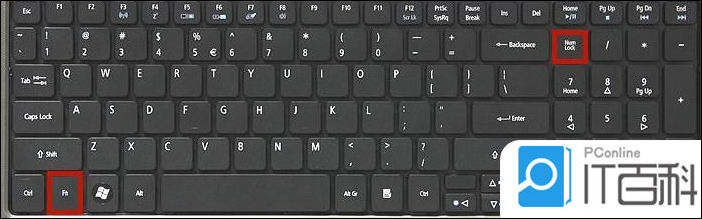
方法四、
1. 首先右击我的电脑选择管理;
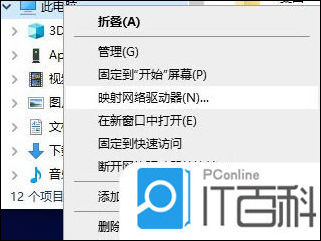

2. 选择设备管理器,在设备管理器页面左键点击键盘,会出现下拉选项;
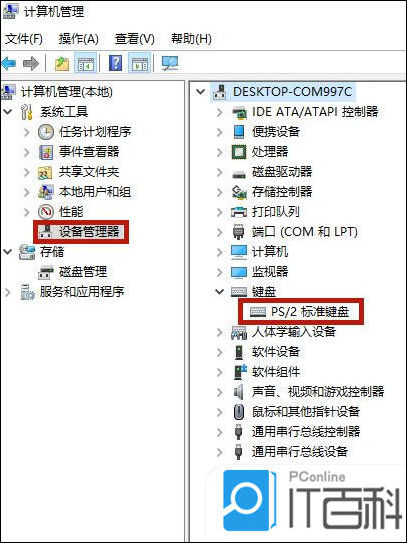
3. 带有ps/2的键盘就是我们目前正在使用的笔记本键盘,右键点击这个选项,选择卸载设备;


4. 重启即可。
方法五、
1. 如果键盘驱动也没有问题,那么可以通过修改注册表来试试。首先点击“开始”,打开“运行”,然后用软键盘输入“regedit”,在注册表编辑器上找到“HKEY_LOCAL_MACHINESYSTEMControlSetControlKeyboard Layouts�0000804”,打开00000804,可以看到右侧子项中有“layout file”,然后双击打开,将“数值数据”中的“kbdus.dll”改为“kbdjpn.dll”,在点击“确定”就可以。
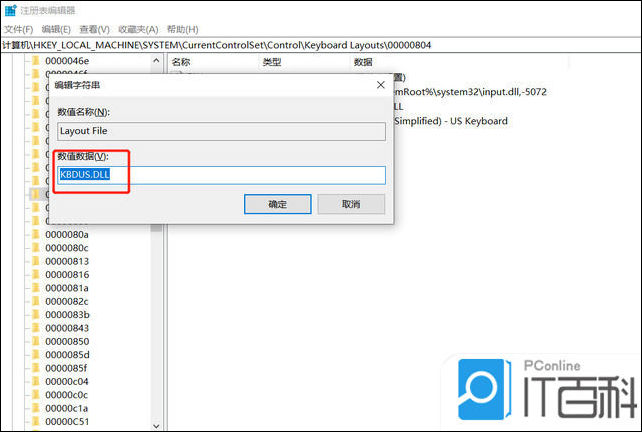
以上就是小编为大家带来的电脑键盘没有反应怎么解决的方法了,希望能帮助到大家。

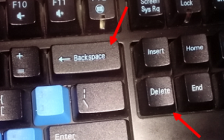
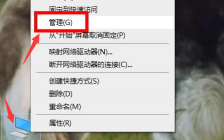

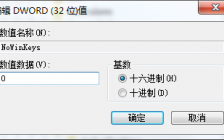


文章评论(0)